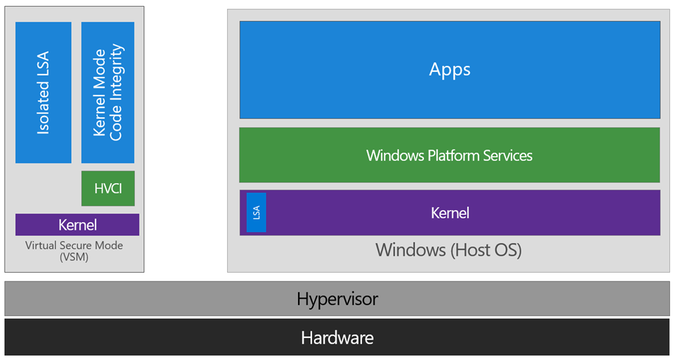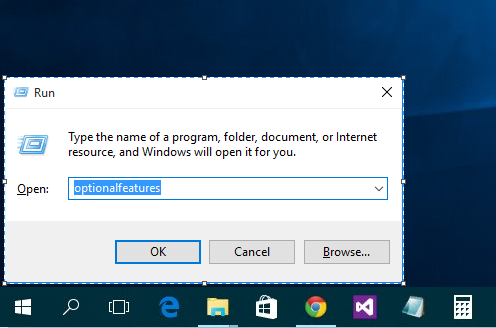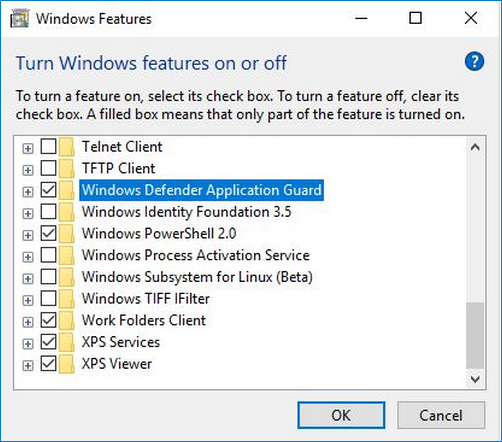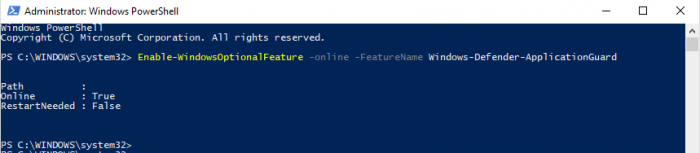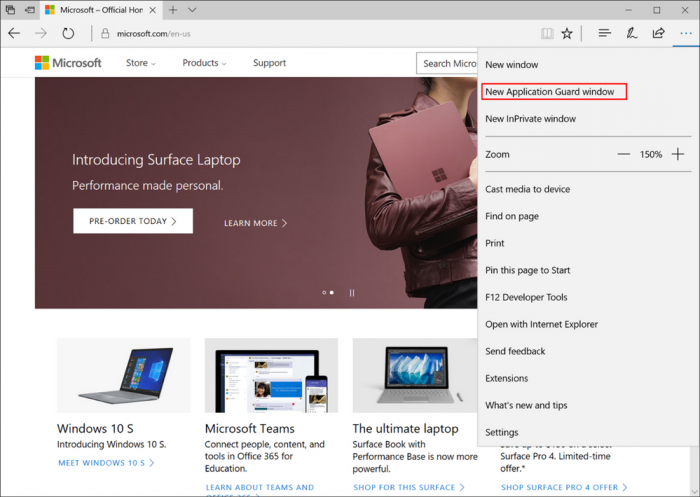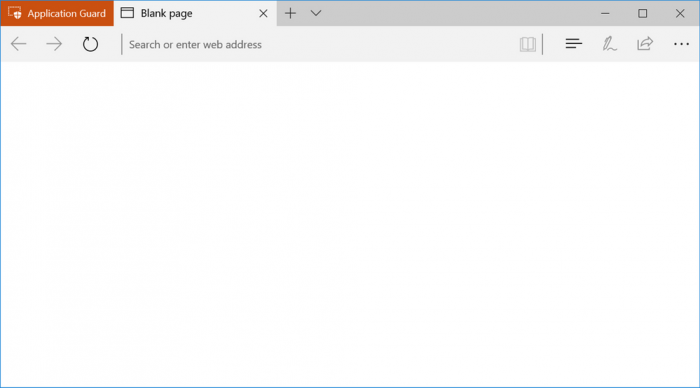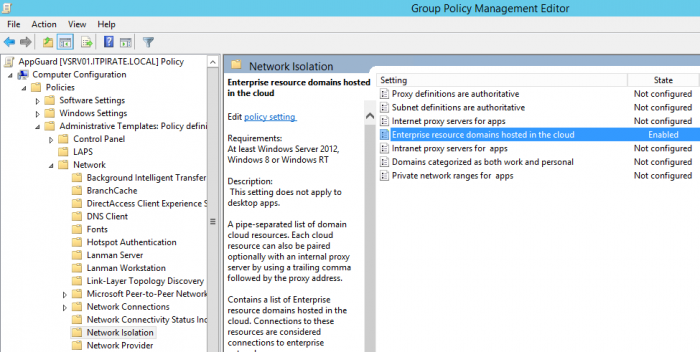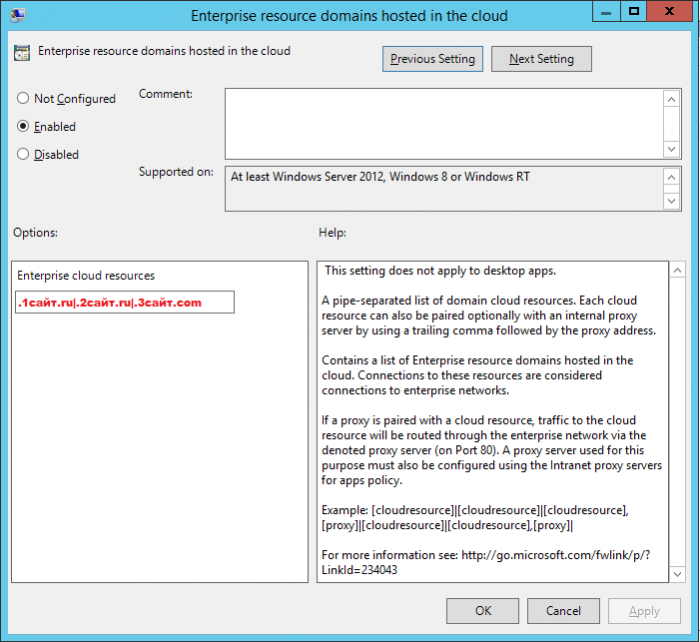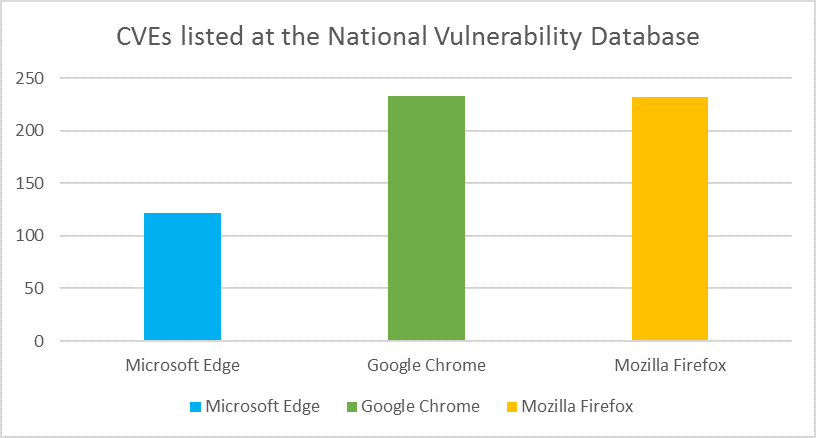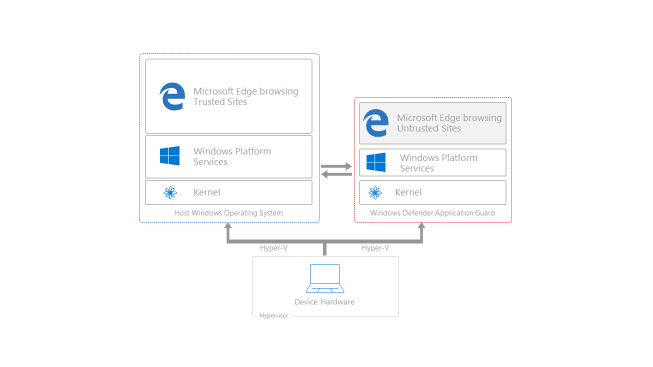Microsoft постоянно работает над повышением безопасности своей обширной экосистемы. Одним из основных продуктов является Защитник Microsoft, который является частью пакета безопасности Windows. Microsoft недавно выпустила новый продукт под названием Microsoft Defender Application Guard для Office. Честно говоря, это длинное имя, но что это?
Application Guard в Microsoft Defender был выпущен в прошлом году. Какой бы полезной ни была эта функция, пресса и пользователи уделили ей мало внимания. В этом году Microsoft сделала шаг вперед, включив в продукт набор приложений Office, что видно из названия.
Мы собираемся назвать его Application Guard, как это делает Microsoft. в своих документах, для здравомыслия. Давайте узнаем больше об этой функции и о том, как ее включить.
Давай начнем.
Что такое защита приложений
Microsoft выпустила Application Guard для защиты пользователей от «возникающих угроз» путем изоляции используемого оборудования. Это напоминает мне инструмент песочницы.
Он был разработан для Microsoft Edge браузер и компьютеры с Windows 10. Щелчок по неправильной ссылке или открытие вредоносного или другого зараженного вирусом сайта может нанести ущерб не только системе, которая обращается к нему, но и всем другим системам, подключенным к серверу.
Теперь администратор может заносить в белый список сайты и другие ресурсы, считающиеся безопасными, что делает все остальные сайты ненадежными.
Вот как это работает.
Допустим, вы открываете сайт, которого нет в списке. Edge откроет этот сайт в контейнере Hyper-V, изолированном от основной ОС. Никакие вредоносные программы или вирусы не покидают контейнер. Это защищает данные и их целостность.
Что такое Application Guard для Office 365
Веб-сайты и облачные ресурсы — не единственные вещи, к которым сотрудники получают доступ во время серфинга в дикой сети. Есть также документы Office и другие файлы, с которыми вы работаете изо дня в день. Что насчет них? Защита приложений для Office был выпущен с учетом этой мысли. Думайте об этом как о дополнении.
Application Guard для Office защищает ваш компьютер и подключенный корпоративный сервер от ненадежных и зараженных файлов. Microsoft странно называет их «новыми и появляющимися угрозами». Основная концепция остается прежней, когда файлы открываются в безопасном и изолированном контейнере с использованием аппаратной виртуализации.
Когда файл открыт внутри контейнера, вы можете читать, редактировать, печатать и взаимодействовать с ним, как с обычным файлом.
Предпосылки
Есть некоторые системные требования, чтобы это работало. Они есть:
- Intel Core i5 или аналогичный
- 64-разрядная архитектура минимум 4 ядра с расширениями виртуализации (Intel VT-x ИЛИ AMD-V)
- 8 ГБ ОЗУ
- 10 ГБ места на SSD желательно
- Редакция Windows 10 Enterprise, сборка версии 2004
Как включить Application Guard для Office
Надеюсь, вы ознакомились с системными требованиями к аппаратному и программному обеспечению. Теперь вам придется скачать KB4571756 и установите его перед просмотром правильных параметров на вашем компьютере.
Процесс включения или отключения этой функции такой же, как в песочнице или виртуализации.
Шаг 1: Найдите и откройте панель управления из меню «Пуск».
Шаг 2. Найдите и откройте Включение или отключение функций Windows.
Шаг 3. Во всплывающем окне найдите и включите параметр Application Guard в Microsoft Defender.
Не забудьте сохранить все изменения перед выходом.
Для тех, кто не может найти эту опцию в панели управления или любит работать с командной строкой, вы также можете включить ее из PowerShell. Убедитесь, что вы открываете PowerShell с правами администратора, а затем дайте следующую команду:
Enable-WindowsOptionalFeature -online -FeatureName Windows-Defender-ApplicationGuard
Шаг 4: Найдите и откройте редактор групповой политики из меню «Пуск».
Шаг 5. Перейдите к структуре папок, предложенной ниже.
Конфигурация компьютераАдминистративные шаблоныКомпоненты WindowsMicrosoft Defender Application Guard
Дважды щелкните параметр «Включить Application Guard в Microsoft Defender в управляемом режиме», чтобы открыть его.
Шаг 6. Теперь вы выберете «Включено» и установите для параметра «Параметры» значение 2, как показано на снимке экрана ниже.
Нажмите «Применить» и сохраните все изменения.
Шаг 7. Наконец, откройте «Настройки» > «Конфиденциальность» > «Диагностика и обратная связь». Выберите Дополнительные диагностические данные, если это еще не сделано.
Как узнать работает он или нет. Простой. Откройте любой документ Word, не входящий в ваш белый список (ненадежный), и вы увидите это сообщение:
Чтобы обезопасить вас, мы открываем этот документ в Application Guard.
Кроме того, значок Word на панели задач должен иметь значок щита.
Дежурная служба
Я впечатлен тем, как Microsoft относится к своей безопасности в последние несколько лет. Я регулярно использую режим «Песочница» для тестирования приложений, открываю сайты и пробую новые хаки в безопасной среде. Application Guard в Microsoft Defender добавляет больше возможностей для корпоративных пользователей, которым есть что терять, если их серверы или системы будут скомпрометированы. Это еще один инструмент в вашем арсенале для борьбы с хакерами. Хотя постоянного решения никогда не будет, лучшее, что мы можем сделать, — это сохранять бдительность и держать их в страхе.
Далее: Хотите защитить себя еще больше? Вот руководство с 6 важными советами по защите ваших данных от вирусов и вредоносных программ.
Post Views: 137
Microsoft ранее уже анонсировала специальные защитные меры от вредоносного ПО и кибератак, которые основаны на механизме виртуализации Hyper-V. С выпуском Windows 10 компания представила так называемую среду Virtual Secure Mode (VSM) и две основанные на VSM защитные меры: Device Guard и Credential Guard (доступны для enterprise версий Windows 10). Основное их предназначение заключается в изоляции критических для безопасности операций в мини-ОС, которая работает в отдельной виртуальной машине с высоким уровнем доверия.
К таким критическим операциям относится проверка легитимности данных UEFI-прошивки компьютера, драйверов режима ядра (Device Guard) и выполнение процедур, которые относятся к аутентификации пользователей (Credential Guard). Новая функция безопасности под названием Windows Defender Application Guard для веб-браузера Edge выполняет аналогичную изоляцию на основе Hyper-V, но только, в этом случае, ненадежных источников контента в веб-браузере.
Ниже на рисунке представлена архитектура VSM, которая основана Hyper-V. Схожую архитектуру использует и App Guard.
Как видно выше, основная копия Windows 10 (хост) отделена от VSM изоляцией на уровне гипервизора. Схожий подход применяет и App Guard для Edge. Когда пользователь посещает недоверенный веб-сайт в браузере, он открывается не в контексте виртуальной машины хоста, а в другой, которая создана именно для таких потенциально опасных операций как просмотр контента на небезопасных веб-сайтах.
…when an employee browses to a site that is not recognized or trusted by the network administrator, Application Guard steps in to isolate the potential threat. Application Guard creates a new instance of Windows at the hardware layer, with an entirely separate copy of the kernel and the minimum Windows Platform Services required to run Microsoft Edge. The underlying hardware enforces that this separate copy of Windows has no access to the user’s normal operating environment.
Таким образом, если злоумышленник планирует кибератаку на сотрудников организации и использует для этого фишинговую ссылку, которая может использоваться для организации атаки типа drive-by download, она будет открыта в изолированном на уровне гипервизора окружении. В таком контексте исполнения атакующий не сможет получить для себя никакой новой информации, поскольку в этой виртуальной машине ограничен доступ к любой информации пользователя, располагающейся на хосте. При этом для самого пользователя Edge будет создаваться ощущение, что процесс вкладки работает в системе хоста.
Windows Defender Application Guard для веб-браузера Edge станет доступна пользователям копий Windows программы Insiders в ближайшие месяцы, а для пользователей релизных копий Windows 10 Enterprise в следующем году.
Windows Defender Application Guard for Microsoft Edge will become available to Windows Insiders in the coming months, and roll out more broadly next year.
Ранее известен как Расширенная защита от угроз Office 365, Application Guard в Microsoft Defender для Office предотвращает доступ потенциально опасных файлов к надежным системным ресурсам. Он открывает ненадежные документы в изолированной среде с аппаратной виртуализацией.
Microsoft Defender Application Guard для Office защищает вашу систему от вредоносного ПО в этом изолированном контейнере в автономном и автоматическом режимах. В автоматическом режиме, AKA Enterprise Management Mode, администратор определяет некоторые доверенные веб-сайты.
Любой документ, исходящий из определенных доменов, будет нормально открываться на вашем компьютере. Между тем, Application Guard запускает файлы с веб-сайтов за пределами этих определенных надежных сайтов в виртуальной среде.
Microsoft Defender Application Guard для Office (Application Guard для Office) помогает предотвратить доступ ненадежных файлов к доверенным ресурсам, защищая ваше предприятие от новых и возникающих атак. В этой статье администраторы проводят настройку устройств для предварительной версии Application Guard для Office. Он предоставляет информацию о системных требованиях и шагах установки, чтобы включить Application Guard для Office на устройстве, говорит Microsoft.
ПРИМЕЧАНИЕ: Чтобы включить Application Guard для Office, сначала необходимо обновить систему с помощью накопительного ежемесячного обновления безопасности для Windows 10 KB4571756.
Теперь, когда у вас есть обзор Application Guard в Microsoft Defender для Windows, в этом разделе показано, как включать и отключать его на вашем компьютере с Windows. Мы рассмотрим следующее:
- Включите или отключите Application Guard для Office в компонентах Windows.
- Включите или отключите Application Guard для Office с помощью PowerShell.
- Включите Microsoft Defender Application Guard в групповой политике управляемого режима.
- Еще раз проверьте, включен ли Application Guard для Office и работает ли он.
Первые два решения представляют собой альтернативные способы включения или отключения Application Guard для Office. Третья часть должна быть выполнена после выполнения одного из решений. И, наконец, вы увидите, как убедиться, что Application Guard для Office включен и работает.
1]Включение или отключение Application Guard для Office в функциях Windows
Щелкните правой кнопкой мыши кнопку Пуск и выберите Пробег , чтобы открыть диалоговое окно «Выполнить». Войти appwiz.cpl в диалоговом окне «Выполнить» и щелкните значок Ok кнопка.
Нажать на Включение и отключение функций Windows на левой панели окна «Программы и компоненты».
Находить Защитник приложений Microsoft Defender из списка на экране «Компоненты Windows» и установите флажок рядом с этим параметром, чтобы включить его. Ударь Ok кнопка.
После включения Microsoft Defender Application Guard вам необходимо перезагрузить компьютер. Чтобы отключить Application Guard в Защитнике Microsoft, просто снимите флажок на экране «Функции Windows» и перезагрузите компьютер.
2]Включение или отключение Application Guard для Office с помощью PowerShell.
Вы также можете включить Application Guard в Защитнике Microsoft для Office с помощью PowerShell. Чтобы открыть PowerShell от имени администратора, щелкните правой кнопкой мыши кнопку Пуск и выберите Windows PowerShell (администратор).
Скопируйте и вставьте следующую команду в окно PowerShell, чтобы включить Application Guard в Защитнике Windows, и нажмите клавишу ВВОД:
Enable-WindowsOptionalFeature -online -FeatureName Windows-Defender-ApplicationGuard
Выполнив указанную выше команду, вы включили бы Application Guard для Office. После этого перезагрузите компьютер, чтобы завершить процесс.
Чтобы отключить Application Guard для Office, введите следующую команду:
Disable-WindowsOptionalFeature -online -FeatureName Windows-Defender-ApplicationGuard
3]Включите Microsoft Defender Application Guard в групповой политике управляемого режима.
Два приведенных выше варианта — это способы включить или отключить Application Guard для Office. После выполнения любого из двух вышеуказанных методов теперь вам нужно включить эту функцию в групповой политике управляемого режима.
Для этого перейдите в Конфигурация компьютера> Административные шаблоны> Компоненты Windows> Application Guard в Microsoft Defender.
Здесь измените значение под Опции к 2 или же 3. Нажать на Ok кнопку, чтобы сохранить настройки и закрыть окно. После этого перезагрузите компьютер.
4]Еще раз проверьте, включен ли Application Guard для Office и работает ли он.
После включения Microsoft Defender Application Guard для Office вы не получите подтверждения, что он работает. Вы можете подтвердить, что вы включили его и что он работает правильно.
Перед тем как дважды проверить, включен ли Application Guard для Office, откройте приложение Microsoft Office (Word, PowerPoint, Excel и т. Д.) На компьютере, на котором развернуты политики, и убедитесь, что у вас есть активированная копия Microsoft. Офис. Если он не активирован, вы должны активировать его, чтобы использовать Application Guard для Office.
Чтобы проверить, включен ли Application Guard и работает ли он, загрузите документ или вложение электронной почты из Интернета, чтобы он классифицировался как ненадежный. Затем откройте его в соответствующем приложении Office.
При первом использовании приложения Office для открытия ненадежного документа вы можете заметить, что экран-заставка отображается дольше. Эта задержка вызвана активацией Application Guard для Office и открытием файла. Однако это случается только в первый раз. Остальные открываются быстрее.
Если Microsoft Defender Application Guard включен, вы увидите это на экране-заставке. Например, Microsoft Word скажет:
Чтобы обезопасить вас, мы открываем этот документ в Application Guard…
Когда файл, наконец, откроется, еще одним индикатором активности Application Guard for Office является то, что вы увидите выноску на ленте, в которой говорится:
Файл открыт в Application Guard.
Этот файл из ненадежного источника. Для вашей безопасности мы открыли его в защищенном режиме.
Кроме того, вы заметите черный экран на значке приложения Microsoft на панели задач. Это еще один индикатор того, что Application Guard включен и работает.
Надеюсь это поможет.
Львиная доля случаев заражения компьютера вирусами приходится на веб-серфинг, на момент посещения пользователем сайта с вредоносным программным обеспечением. Хорошо, если антивирус вовремя распознает и остановит угрозу, но ведь хорошо известно, что так бывает не всегда. Да и как быть, если подозрительный сайт всё же нужно посетить? В таких случаях здорово могут выручить инструменты виртуализации, тот же VirtualBox или иная похожая программа. Но есть и другой, альтернативный вариант, реализуемый средствами самой операционной системы. В инсайдерских сборках Windows 10 есть такая функция как Windows Defender Application Guard, позволяющая запускать штатные браузеры Internet Explorer и Microsoft Edge в изолированной виртуальной среде, тем самым предотвращая проникновении вирусов в систему. Все данные, получаемые браузером при посещении сайтов сохраняются в особый контейнер, который по закрытии обозревателя автоматически очищается.
Как в Windows 10 включить песочницу Defender Application Guard
Оценить новое средство дополнительной защиты могут пользователи Windows 10 Enterprise не младше сборки 16227 и Windows 10 Pro не младше сборки 17063. Также важными условиями для корректной работы браузерной песочницы являются:
1. 64-битная операционная система.
2. Поддержка аппаратной виртуализации.
3. Наличие на компьютере как минимум 8 Гб оперативной памяти.
Теперь давайте посмотрим, как включить песочницу. Командой optionalfeatures.exe
или через Панель управления откройте апплет включения/отключения компонентов Windows, найдите в списке пункт Windows Defender Application Guard и отметьте его флажком.
По завершении установки компонента вам будет предложено перезагрузить компьютер. Активировать компонент можно также с помощью консоли PowerShell, выполнив в ней такую команду:
Enable-WindowsOptionalFeature -online -FeatureName Windows-Defender-ApplicationGuard
А теперь представим, что вам нужно пошариться на неком подозрительном сайте. Откройте Microsoft Edge, нажатием на три точки в правом верхнем углу вызовите его меню и выберите в опцию New Application Guard window (Открыть приложение в новом окне).
Сайт будет открыт в новом окне, при этом в левом верхнем углу окна появится оранжевая «кнопка», указывающая на активность Defender Application Guard.
Если у вас Windows 10 Enterprise и при этом вы намерены пользоваться песочницей на постоянной основе, можете занести доверенные сайты в белый список. Для этого вам нужно перейти в редакторе локальных групповых политик по цепочке настроек Конфигурация компьютера → Административные шаблоны → Сеть → Сетевая изоляция, выбрать справа политику «Домены корпоративных ресурсов, расположенные в облаке» и добавить в открывшемся окне доверенные сайты через вертикальный разделитель как показано на скриншоте.
Есть также и другие политики, позволяющие управлять функцией Application Guard. Если вы ими заинтересуетесь, подробные сведения об их применении можете получить на официальной странице компании:
docs.microsoft.com/ru-ru/windows/threat-protection/windows-defender-application-guard/configure-wd-app-guard
Мы хотим, чтобы Microsoft Edge оставался самым безопасным и защищенным браузером. Последние два года мы постоянно внедряем инновации и очень гордимся результатами. Усилия наших инженеров привели к тому, что Microsoft Edge гораздо менее уязвим, чем популярный браузер Internet Explorer для Windows.
Количество уязвимостей в браузерах Microsoft Edge, Chrome и Firefox по состоянию на сентябрь 2016 г. по данным National Vulnerability Database (с момента выхода Microsoft Edge).
Ни один современный браузер (как и любое другое приложение со сложной архитектурой) не является абсолютно надежным. Однако о большинстве уязвимостей Microsoft Edge нам добросовестно сообщают профессиональные партнеры по безопасности. Эти исследователи сотрудничают с нашим Центром реагирования на проблемы в области безопасности (Microsoft Security Response Center, MSRC) и группой разработки Microsoft Edge. Вместе мы успеваем защитить пользователей до того, как злоумышленники смогут воспользоваться уязвимостями. Более того, пока не зафиксировано случаев использования этих уязвимостей для проведения атак нулевого дня.
Многие компании по всему миру все чаще сталкиваются с угрозой целевых атак. Злоумышленники специально разрабатывают такие атаки для инфраструктуры конкретной организации, чтобы получить контроль над ее сетями и данными. Для самых бдительных корпоративных клиентов мы представляем новый уровень глубокой защиты: Windows Defender Application Guard для Windows 10 Корпоративная. Windows Defender Application Guard использует технологию виртуализации Microsoft Hyper-V, которая обеспечивает беспрецедентную защиту от целевых угроз.
Целевые атаки против крупных предприятий
В последние годы общая картина возникновения угроз существенно изменилась. Сегодня более 90 % атак начинается с перехода по ссылке, после чего злоумышленники крадут учетные данные, устанавливают вредоносное ПО или используют уязвимости.
При этом страдают не только атакованные компании, но и тысячи, а порой и миллионы пользователей. Их учетные и персональные данные могут быть украдены. Особо заинтересованные и настойчивые злоумышленники часто используют приемы социальной инженерии — отправляют грамотно составленное личное письмо известным сотрудникам компании. Отправитель такого письма представляется кем-либо из руководителей организации и просит сотрудника перейти по ссылке, чтобы тот прочитал якобы важный документ. Эта ссылка ведет на специально созданный вредоносный сайт, где с помощью еще не обнаруженной уязвимости на компьютер устанавливается вредоносное ПО. Установив связь с этим компьютером, злоумышленник может украсть учетные данные и начать поиск других уязвимых компьютеров в остальной сети. Этот процесс повторяется, пока не будет достигнута цель — например, кража данных и интеллектуальной собственности или подрыв бизнеса.
Как помешать планам злоумышленника
Мы противостоим угрозам с помощью системного подхода и предлагаем клиентам необходимые средства для защиты на различных направлениях атаки. Windows Defender Application Guard не позволяет злоумышленникам установить связь с локальным компьютером или расширить присутствие в корпоративной сети.
У нас лучшая в отрасли технология виртуализации. Она не только изолирует потенциальные угрозы от сети и системы, но и полностью устраняет их, когда контейнер закрывается.
Подробности работы Windows Defender Application Guard
Windows Defender Application Guard использует для защиты от атак облачную технологию виртуализации.
Когда пользователь переходит на проверенный сайт (например, открывает внутреннее веб-приложение бухгалтерии), Microsoft Edge работает в обычном режиме. Браузер обращается к локальному хранилищу, аутентифицирует пользователя на внутренних сайтах с корпоративными учетными данными, работает с файлами cookie обычным образом, позволяет сохранять файлы на локальный компьютер, — словом, Windows работает так, как вы привыкли. Этот режим обведен на схеме синим цветом и называется хост-версией Windows.
Application Guard изолирует непроверенные сайты на аппаратном уровне.
Когда сотрудник переходит на сайт, которого нет в списке известных или доверенных, в дело вступает Application Guard и изолирует потенциальную угрозу. На схеме этот режим обведен красным цветом. Application Guard создает на аппаратном уровне новый экземпляр Windows с отдельной копией ядра и минимальным количеством служб платформы Windows для работы Microsoft Edge. Оборудование системы запрещает этой отдельной копии Windows доступ к обычной операционной среде пользователя.
Application Guard полностью блокирует доступ к памяти, локальному хранилищу, другим установленным приложениям, конечным точкам корпоративной сети и другим ресурсам, интересующим злоумышленника. Этой отдельной копии Windows недоступны никакие учетные данные, включая доменные, которые могут храниться в постоянном хранилище учетных данных.
Конечно, в большинстве случаев непроверенные сайты являются абсолютно безопасными, и пользователь просто хочет, чтобы они работали как надо. Изолированная среда позволяет сайтам функционировать, как обычно (как если бы они выполнялись на хост-версии Windows). Application Guard предоставляет для этого необходимые функции, которые позволяют работать с непроверенными сайтами, как обычно: копировать и вставлять их данные с помощью буфера обмена Windows, а также печатать контент сайтов на рабочем принтере. Таким образом, продуктивность работы останется прежней, даже если хост защищен с помощью Application Guard. Администратор предприятия может управлять этой функциональностью с помощью средств и политик управления Microsoft, выбирая доступные функции по результатам оценки рисков.
Многоуровневая изоляция для защиты предприятий
Чтобы повысить безопасность, которую предлагают сугубо программные «песочницы», корпорация Microsoft при поддержке корпоративных и государственных клиентов разработала аппаратную изоляцию. Благодаря Windows Defender Application Guard браузер Microsoft Edge защищает организацию от самых сложных атак и попыток внедриться в вашу сеть и устройства через Интернет. Браузер создает безопасную и комфортную среду для просмотра веб-страниц.
Но что происходит, если непроверенный сайт — инструмент злоумышленника? Вернемся к описанному сценарию атаки.
Злоумышленник отправляет искусно составленное электронное письмо ничего не подозревающему сотруднику компании. Ссылка в этом письме приглашает перейти на сайт, который контролирует злоумышленник. Сотрудник, не увидев в письме ничего подозрительного, кликает ссылку, ведущую на непроверенный сайт. Чтобы заранее обезопасить пользователя и корпоративные ресурсы, Application Guard работает вместе с Microsoft Edge и открывает такой сайт во временной и изолированной копии Windows. Теперь даже в случае успешного взлома браузера вредоносный код будет выполняться в пустой среде, где нет ничего, что интересует злоумышленника, — нет данных, доступа к учетным данным пользователей и к другим конечным точкам корпоративной сети. Сценарий атаки полностью нарушен. Когда пользователь (даже не зная об атаке) закончит работу, этот временный контейнер удаляется вместе с вредоносным ПО. Таким образом, злоумышленник не сможет установить связь с локальным компьютером и даже взломанный экземпляр браузера не позволит атаковать корпоративную сеть. После удаления текущего контейнера для последующих сеансов каждый раз создается новый.
Веб-разработчики и Application Guard
Хорошие новости для веб-разработчиков: специально изменять код сайта не требуется. Microsoft Edge отображает сайты в Application Guard тем же способом, что и в хост-версии Windows. Определять, когда Microsoft Edge работает в данном режиме, не нужно — как не нужно и учитывать различия в его поведении. Поскольку временный контейнер уничтожается после окончания сеанса, файлы cookie и прочая информация локально не сохраняются.
Мы стремимся обезопасить и защитить корпоративных пользователей и данные
Миссия Microsoft — помочь каждому человеку и каждой организации в мире работать эффективнее и достигать большего. С инструментом Windows Defender Application Guard корпоративные пользователи смогут свободно работать с множеством интернет-сайтов и служб без риска для корпоративных и персональных данных. Благодаря этому Microsoft Edge становится самым безопасным браузером для предприятия.
Функция Windows Defender Application Guard для Microsoft Edge станет доступна участникам программы предварительной оценки Windows уже в ближайшие месяцы, а более обширное развертывание ожидается в следующем году.
Авторы статьи: Джон Хейзен, главный программный менеджер, Microsoft Edge, и Чез Джеффриз, главный программный менеджер, Application Guard.
В данной статье показана пошаговая инструкция для включения защиты Windows Defender Application Guard для браузера Microsoft Edge в Windows 10 Pro.
В операционной системе Windows 10 Pro, в целях дополнительной безопасности, можно включить Windows Defender Application Guard, чтобы защитить ваш компьютер от вредоносных программ и других атак во время просмотра веб-страниц в браузере Microsoft Edge.
Функция Windows Defender Application Guard (WDAG) позволяет запускать штатные браузеры Microsoft Edge и Internet Explorer в изолированной виртуальной среде с помощью технологии Hyper-V, тем самым защищая систему от вредоносных программ и от проникновения вирусов. Все данные, получаемые браузером при посещении сайтов сохраняются в отдельный, безопасный контейнер, который при закрытии браузера автоматически очищается.
Функция Windows Defender Application Guard не является новой, и впервые появилась в обновлении Creators Update (версия 1709), но была доступна только в Windows 10 редакции Enterprise (Корпоративная). Начиная с версии 1803, данный функционал доступен для устройств под управлением Windows 10 Pro, с процессорами поддерживающими виртуализацию.
Содержание
- Как включить Application Guard для браузера Microsoft Edge
- Как использовать Application Guard для Microsoft Edge
- Как отключить Application Guard для браузера Microsoft Edge
Как включить Application Guard для браузера Microsoft Edge
Если Вам требуется дополнительный уровень безопасности, то Вы можете включить Application Guard для браузера Microsoft Edge, выполнив следующие действия.
Нажмите сочетание клавиш + R, в окне Выполнить введите OptionalFeatures и нажмите клавишу Enter ↵.
В открывшемся окне Компоненты Windows установите флажок в чекбоксе опции Application Guard в Защитнике Windows и нажмите кнопку OK.
В следующем окне нажмите кнопку Перезагрузить сейчас.
Также включить компонент Application Guard в Защитнике Windows для Microsoft Edge можно используя консоль Windows PowerShell.
Запустите консоль Windows PowerShell от имени администратора и выполните следующую команду и перезагрузите компьютер:
Enable-WindowsOptionalFeature -online -FeatureName Windows-Defender-ApplicationGuard
Как использовать Application Guard для Microsoft Edge
После выполнения шагов включения Application Guard для браузера Microsoft Edge, автоматически будет создана новая виртуальная среда, чтобы полностью изолировать сеанс просмотра веб-страниц от компьютера и теперь Вы можете запустить сеанс Microsoft Edge с помощью Защитника Windows Application Guard.
Откройте браузер Microsoft Edge и в правом верхнем углу окна браузера нажмите кнопку Параметры и прочее или нажмите сочетание клавиш ALT + X и в открывшемся боковом меню выберите пункт Новое окно Application Guard.
Если Вы запускаете Microsoft Edge в Application Guard в первый раз, то это займет некоторое время (пару минут) и вы увидите окно показанное ниже, но будущие сеансы будут открываться быстро.
При запуске Microsoft Edge в Application Guard будет открыто новое окно браузера, где можно просматривать веб-страницы, при этом в левом верхнем углу окна появится оранжевая «кнопка (вкладка)», указывающая на активность Application Guard.
После настройки компонента можно использовать браузер Microsoft Edge (или Internet Explorer) для просмотра ненадежных сайтов с помощью отдельного контейнера Hyper-V, который является отдельной средой от основной установки операционной системы Windows 10. Если сайт попытается выполнить вредоносный код, ваш компьютер и данные будут защищены.
Как отключить Application Guard для браузера Microsoft Edge
Чтобы отключить Application Guard для браузера Microsoft Edge, в окне Компоненты Windows уберите флажок в чекбоксе опции Application Guard в Защитнике Windows и нажмите кнопку OK.
В следующем окне нажмите кнопку Перезагрузить сейчас.
Также отключить компонент Application Guard в Защитнике Windows для Microsoft Edge можно используя консоль Windows PowerShell.
Запустите консоль Windows PowerShell от имени администратора и выполните следующую команду и перезагрузите компьютер:
Disable-WindowsOptionalFeature -online -FeatureName Windows-Defender-ApplicationGuard